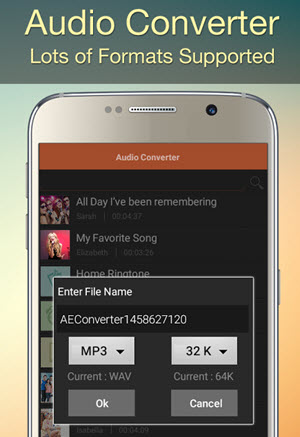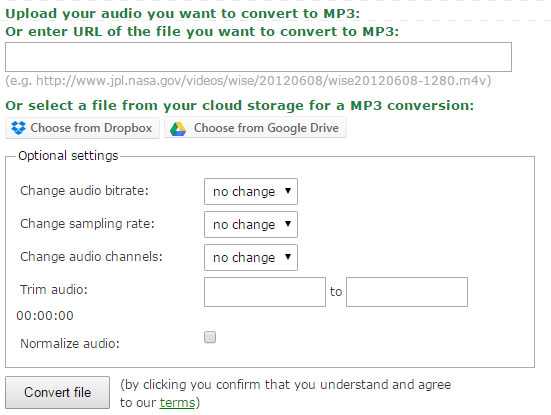मैं M4A संगीत ऑडियो फ़ाइलें विंडोज मीडिया Player? में एमपी 3 के लिए परिवर्तित कर सकते हैं
यह M4A ऑडियो फ़ाइलें विंडोज मीडिया प्लेयर का उपयोग कर परिवर्तित करने के लिए संभव है । विंडोज मीडिया प्लेयर विंडोज, जो WMV, अर्थोपाय अग्रिम और MKV और एमपी 3 के रूप में मीडिया फ़ाइलों को खेल सकते है के लिए एक डिफ़ॉल्ट मीडिया प्लेयर है । एक जरूरत पैदा हो सकती है, आप अपने M4A फ़ाइल एमपी 3 प्रारूप में परिवर्तित करने के लिए चाहते हो सकता है, और केवल कनवर्टर आप अपने निपटान में है विंडोज मीडिया प्लेयर है । इस अनुच्छेद में, हम आपको कैसे M4A ऑडियो फ़ाइलों को कंवर्ट करने के लिए एमपी 3 विंडोज मीडिया प्लेयर का उपयोग कर के माध्यम से मार्गदर्शन करेंगे ।
- भाग १. विंडोज मीडिया प्लेयर में M4A को एमपी 3 में बदलने के लिए कदम दर कदम गाइड
- भाग 2. सबसे अच्छा विंडोज मीडिया प्लेयर वैकल्पिक M4A कंवर्ट करने के लिए एमपी 3
भाग १. विंडोज मीडिया प्लेयर में M4A को एमपी 3 में बदलने के लिए कदम दर कदम गाइड
चरण 1. Windows Media Player के साथ M4A फ़ाइलें खोलें । तुम बस क्लिक करें M4A फ़ाइल खोज और खींचें और यह विंडोज मीडिया प्लेयर को छोड़ सकते है और यह पुस्तकालय पर दिखाई देगा ।
चरण 2. मेनू पर ऊपर छोड़ दिया और "व्यवस्थित करें" बटन पर क्लिक करने के लिए ले जाएँ. वहां से "विकल्प" "रिप संगीत" बटन के बाद पर क्लिक करें ।

चरण 3. प्रकट होने वाली नई विंडो पर, "रिप संगीत" पर क्लिक करें और फिर नीचे की ओर स्क्रॉल करें और कनवर्ट की गई फ़ाइल के गंतव्य का चयन करने के लिए "परिवर्तन" पर क्लिक करे ।

अब "प्रारूप" बटन और ड्रॉप डाउन मेनू पर क्लिक करें यह नीचे जाओ । वहां से, नीचे स्क्रॉल करें और "एमपी 3" प्रारूप पर क्लिक । तुम भी ऑडियो बिटरेट सेट कर सकते हैं ।

भाग 2. सबसे अच्छा विंडोज मीडिया प्लेयर वैकल्पिक M4A कंवर्ट करने के लिए एमपी 3
किसी भी गुणवत्ता हानि के बिना M4A ऑडियो फ़ाइलें एमपी 3 के लिए कंवर्ट करने के लिए सबसे अच्छा तरीका iSkysoft iMedia कनवर्टर डिलक्स का उपयोग करके है । इस पेशेवर मीडिया कनवर्टर अलग ऑडियो प्रकार का समर्थन करता है कि एक ऑडियो कनवर्टर के साथ बनाया गया है । समर्थित ऑडियो प्रकार एमपी 3, M4A, अर्थोपाय अग्रिम, AC3, ए. ए., AAX AAC, WAV, OGG, एआईएफएफ, MKA, AU, M4B, FLAC, बंदर, M4R, और M4P शामिल हैं । यह आसानी से ऑडियो फ़ाइलें अपलोड कर सकते है और उंहें एक बैच में परिवर्तित । ऑडियो रूपांतरण के अलावा, iSkysoft iMedia कनवर्टर डिलक्स भी मानक वीडियो फ़ाइलों, HD वीडियो और ऑनलाइन वीडियो परिवर्तित कर सकते हैं । यह इस प्रकार यह एक आदर्श मीडिया कनवर्टर का उपयोग करने के लिए कई फ़ाइल स्वरूपों का समर्थन करता है । इसका यूजर इंटरफेस बहुभाषी है और इसका उपयोग करना बहुत आसान है.
iSkysoft iMedia कनवर्टर डिलक्स जाओ- विंडोज के लिए वीडियो कनवर्टर
- यह सभी आमतौर पर इस्तेमाल किया ऑडियो प्रारूपों जो एमपी 3, M4R, M4A, MKA, AU, FLAC, AC3, WAV, OGG, एआईएफएफ, बंदर, AAC, सीएएफ और SD2 बस कुछ उल्लेख करने के लिए समर्थन करता है ।
- यह अन्य लोगों के बीच एंड्रॉयड, आईओएस और ऐसे सैमसंग, iPhone, Xbox के रूप में गेमिंग उपकरणों द्वारा समर्थित presets के लिए ऑडियो और वीडियो प्रारूपों धर्मान्तरित.
- यह आप डाउनलोड या यूट्यूब, फेसबुक, Vimeo, Vevo, Hulu और १००० अधिक के रूप में स्ट्रीमिंग साइटों से वीडियो रिकॉर्ड में मदद करता है जो एक इनबिल्ट वीडियो रिकॉर्डर और डाउनलोडर है ।
- यह एक अंतिम डीवीडी toolkit जो आप की नकल करने में मदद करता है, जला, और बैकअप संभव सबसे सुरक्षित तरीके से डीवीडी फ़ाइलें ।
- यह बैच प्रसंस्करण जहां आप एक ही समय में कई ऑडियो या वीडियो फ़ाइलों को परिवर्तित कर सकते है समर्थन करता है ।
- यह एक इनबिल्ट ब्राउज़र है जो यह आसान के लिए आप रूपांतरण की प्रक्रिया के दौरान अपनी फ़ाइलों का पता लगाने के लिए बनाता है ।
- यह ऐसी बिटरेट, कोडेक, संकल्प, चमक, और मात्रा को संशोधित करने से पहले इसे बदलने के लिए अपनी फ़ाइल के लिए सेटिंग्स बदलने के लिए एक इनबिल्ट संपादक है । आप ca भी ट्रिम, घुमाएं, काटें, और अंय संपादन विकल्पों के बीच फ़ाइलें मर्ज करें ।
- यह Windows XP, विस्टा, 7, 8 और 10 के साथ संगत है ।
विंडोज के लिए iSkysoft iMedia कनवर्टर डिलक्स के साथ एमपी 3 के लिए MP4 कंवर्ट करने के लिए कदम दर कदम गाइड
चरण 1 । M4A फ़ाइल आयात करें
"कंवर्ट" विकल्प के अंतर्गत आपको "फ़ाइलें जोड़ें" दिखाई देगा । वहां से, एक खिड़की है कि आप अपने कंप्यूटर से M4A फ़ाइलों का चयन करें और इस कार्यक्रम के साथ खुला करने की अनुमति देगा पॉप जाएगा । आप प्रोग्राम में फ़ाइलें ड्रैग और ड्रॉप भी कर सकते हैं । अपलोड करने का एक और तरीका इनबिल्ट ब्राउज़र पर क्लिक कर रहा है और फिर उपयुक्त M4A फ़ाइल के लिए खोज करते हैं ।

चरण 2: आउटपुट स्वरूप चुनें
अब, कि आपके M4A फ़ाइल अपलोड की गई है आप आगे जा सकते है और आउटपुट स्वरूप है कि आप चाहते है चुनें । शीर्ष सही करने के लिए कर्सर ले जाएँ और "आउटपुट चुनें" आइकन पर क्लिक करें और आप उत्पादन विकल्प देखेंगे । पर क्लिक करें "ऑडियो" और "एमपी 3" प्रारूप का चयन करें. वहां से, आप गंतव्य फ़ोल्डर सेट कर सकते हैं ।

चरण 3. M4A कंवर्ट एमपी 3 के लिए
आउटपुट स्वरूप चुनने के बाद अब आप "कन्वर्ट" बटन पर क्लिक कर सकते हैं । कार्यक्रम कुछ ही सेकंड के भीतर एमपी 3 के लिए अपने M4A फ़ाइल में बदल जाएगा और यह आप इसे खोलने के लिए संकेत देगा । इस पर क्लिक करें और अपने एमपी 3 संगीत खेलते हैं ।